jmeter+Ant+Jenkins开展接口自动化测试集成
Posted 锦都不二
tags:
篇首语:本文由小常识网(cha138.com)小编为大家整理,主要介绍了jmeter+Ant+Jenkins开展接口自动化测试集成相关的知识,希望对你有一定的参考价值。
jmeter+Ant+Jenkins集成视频地址:https://www.bilibili.com/video/BV1e44y1X78S/?
目录:导读
一、简介
1、什么是蚂蚁?
ant是构建工具,把代码从某个地方拿来,编译,再拷贝到某个地方去等等操作
JMeter+Ant是比较常见的自动化测试框架,因为JMeter、Ant都是由java开发的,所以此性能测试框架具有良好的跨平台性;下图是按自己的理解绘制的自动化框架图:
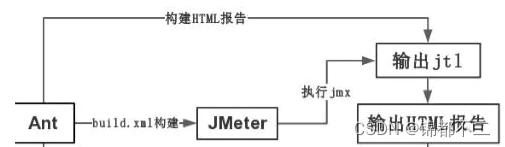
2、蚂蚁的好处
跨平台 --因为ant是使用java实现的,所以它跨平台
使用简单--与ant的兄弟make比起来
语法清晰--同样是和make相比
功能强大--ant能做的事情很多,可能你用了很久,你仍然不知道它能有多少功能。当你自己开发一些ant插件的时候,你会发现它更多的功能。
3、实现过程
(1)Ant通过XML文件进行构建,所有的构建信息配置在build.xml文件中,通过调用targettree来执行各种任务;如执行测试脚本(jmx文件),输出测试结果(jtl文件);
(2)Ant通过测试结果(jtl文件)构建生成html测试报告,输出在制定路径下;
(3)根据build.xml文件中配置的邮件信息,将html测试报告自动发送到制定的邮箱;
4、原理
Jenkins驱动ant执行,ant驱动jmeter执行
二、配置ant环境
1、去Apache官网上 http://ant.apache.org/bindownload.cgi 下载ant,我下载的是apach-ant-1.10.7
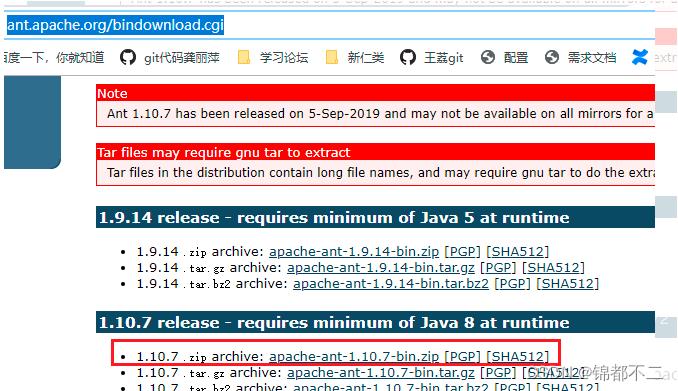
2、下完之后解压,放到一个目录下面。我把它和jmeter都放在了一个目录下C:\\jmeter\\apache-ant-1.10.7
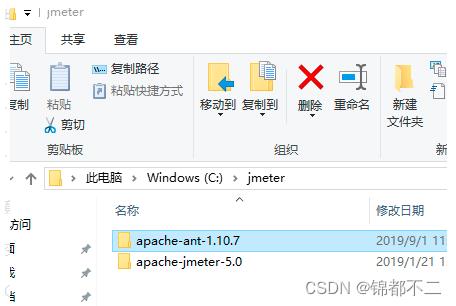
3、配置环境变量,与jmeter类似。
新建系统变量ANT_HOME,值C:\\jmeter\\apache-ant-1.10.7
系统变量CLASSPATH,值后面添加C:\\jmeter\\apache-ant-1.10.7\\lib
系统变量Path,值后面添加C:\\jmeter\\apache-ant-1.10.7\\bin
cmd下,输入ant,结果如下图所示,“build.xml not exists ”说明ant配置成功

三、Jmeter与Ant集成使用
准备环境:jdk1.8.0_60,环境变量的配置;jmeter5.0安装,环境变量的配置;ant1.10.7的安装,环境变量的配置
1、将C:\\jmeter\\apache-jmeter-5.0\\extras文件夹下的ant-jmeter-1.1.1.jar这个jar包复制到C:\\jmeter\\apache-ant-1.10.7\\lib文件夹下
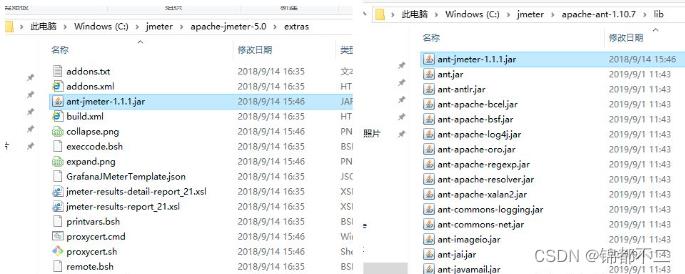
2、打开C:\\jmeter\\apache-jmeter-5.0\\bin\\jmeter.properties 将jmeter.save.saveservice.output_format=csv 改成 jmeter.save.saveservice.output_format=xml,记得去掉前面的“#”
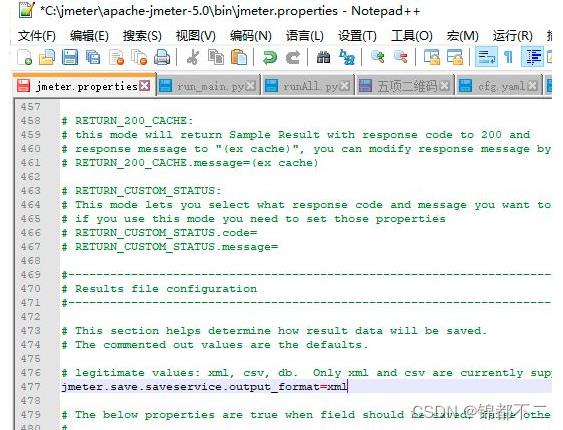
3、.jmx脚本放置C:\\jmeter\\apache-jmeter-5.0\\extras下
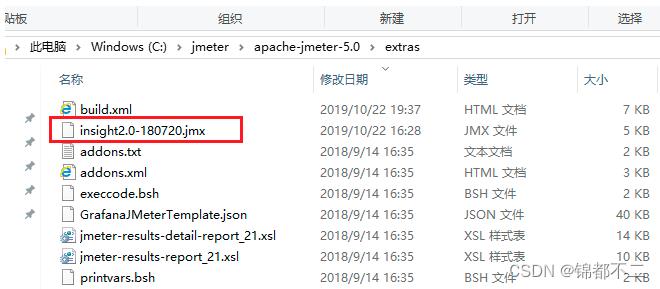
4、进入C:\\jmeter\\apache-jmeter-5.0\\extras,打开build.xml文件,进行配置
第一处要修改的地方
<!-- 测试名称(不带 .jmx) -->
<属性名称=“test1” 值=“洞察2.0-180720”/>此处填写你要测试的脚本,后面不用写.jmx,只用写文件名。这里的意思为test1的值为insight2.0-180720,你将要测试的脚本就是insight2.0-180720.jmx
当然属性名称的也可以取其他的,test、a、b.....等等都可以,简单理解为一个变量名,value就是变量值。
第二处要修改的地方
在<target name = “run”> 下面修改子标签jmeter
<吉米特
jmeterhome=“$jmeter.home”
testplan =“$testpath/$test1.jmx”
resultlog=“$testpath/$test1.jtl”>
........
</杰米>这里就开始运行jmx脚本了,测试计划testplan的值就是上一处你定义的test1;resultlog就是执行jmx之后生成的日志文件,它会默认保存在extras文件夹下。
第三处要修改的地方
在<target name=“xslt-report” depends=“_message_xalan”>下面修改子标签xslt
<xslt
classpathref=“xslt.classpath”
力=“真”
in=“$testpath/$test1.jtl”
out=“$testpath/$test1.html”
........
</xslt>这里做的工作是,将jmeter执行之后生成的jtl文件,编译构建成HTML文件,默认保存在extras文件夹下。
仔细看,in等于的就是上一处的rasultlog,out的后缀为HTML
第四处要修改的地方
我想每执行一次脚本,就生成一个HTML、一个jtl文件,并且文件名能显示每次执行的时间。这里可以联想到时间戳,每次运行结果都生成不一样的文件。
1、定义指定格式的时间变量。可以直接在目标名称 =run下定义
<邮票>
<format property=“time” pattern=“yyyy-MM-dd-HH-mm-ss”/>
</tstamp>2、在jmeter标签下,修改jtl文件的存储路径
<吉米特
jmeterhome=“$jmeter.home”
testplan =“$testpath/$test1.jmx”
resultlog=“$testpath/$test1/$time.jtl”>
...</杰米>3、在xslt标签下,修改in、out的路径
<xslt
classpathref=“xslt.classpath”
力=“真”
in=“$testpath/$test1/$time.jtl”
out=“$testpath/$test1/$time.html”
.....</xslt>第五处要修改的地方
build.xml文件无法使用*.jmx执行extras目录下所有的jmx文件,那么如果想每一次想执行多个脚本怎么办呢??目前想到了一个解决办法。大概思路就是,定义多个变量,分别执行。
<!-- 测试名称(不带 .jmx) -->
<属性名称=“test1” 值=“要执行的脚本1”/>
<属性名称=“test2” 值=“要执行的脚本2”/>
<属性名称=“test3” 值=“要执行的脚本3”/>.........
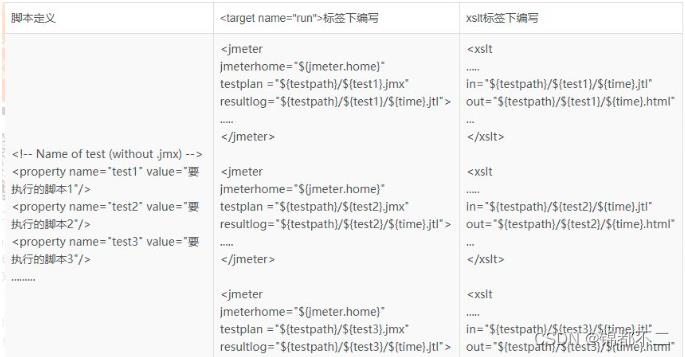
5、修改完build.xml文件之后,就可以试一下jmeter+ant的集成有没有成功,打开命令提示符,进入到C:\\jmeter\\apache-jmeter-5.0\\extras,在这里输入ant。
最后面显示build success说明执行成功了!可以进入到extras文件夹下面查看结果,生成了HTML和jtl文件
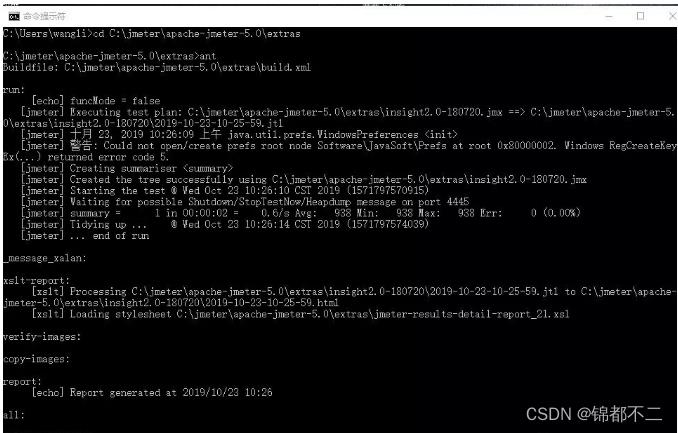
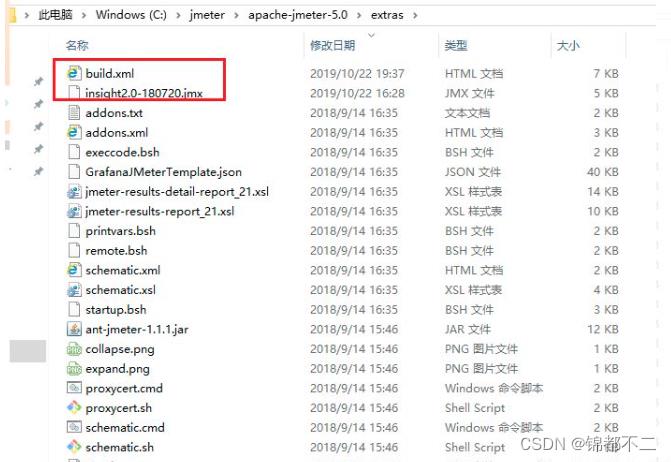
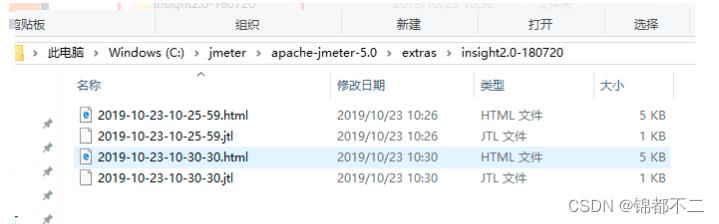
6、打开html测试报告如下
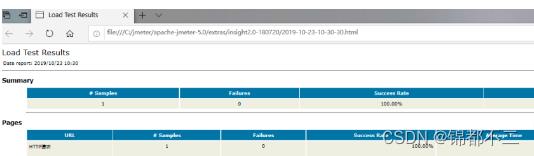
7、聚合报告打开jtl文件如下
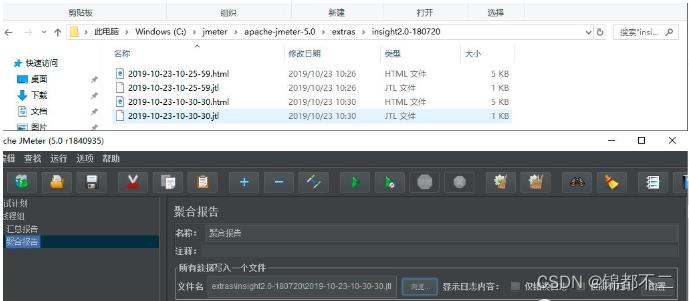
8、构建.xml内容如下
<?xml version="1.0" encoding="utf-8"?>
<!--
Licensed to the Apache Software Foundation (ASF) under one or more
contributor license agreements. See the NOTICE file distributed with
this work for additional information regarding copyright ownership.
The ASF licenses this file to You under the Apache License, Version 2.0
(the "License"); you may not use this file except in compliance with
the License. You may obtain a copy of the License at
http://www.apache.org/licenses/LICENSE-2.0
Unless required by applicable law or agreed to in writing, software
distributed under the License is distributed on an "AS IS" BASIS,
WITHOUT WARRANTIES OR CONDITIONS OF ANY KIND, either express or implied.
See the License for the specific language governing permissions and
limitations under the License.
-->
<project name="ant-jmeter" default="all">
<description>
Sample build file for use with ant-jmeter.jar
See http://www.programmerplanet.org/pages/projects/jmeter-ant-task.php
To run a test and create the output report:
ant -Dtest=script
To run a test only:
ant -Dtest=script run
To run report on existing test output
ant -Dtest=script report
The "script" parameter is the name of the script without the .jmx suffix.
Additional options:
-Dshow-data=y - include response data in Failure Details
-Dtestpath=xyz - path to test file(s) (default user.dir).
N.B. Ant interprets relative paths against the build file
-Djmeter.home=.. - path to JMeter home directory (defaults to parent of this build file)
-Dreport.title="My Report" - title for html report (default is 'Load Test Results')
</description>
<property name="testpath" value="$user.dir"/>
<property name="jmeter.home" value="$basedir/.."/>
<property name="report.title" value="Load Test Results"/>
<!-- Name of test (without .jmx) -->
<property name="test1" value="insight2.0-180720"/>
<!-- Should report include response data for failures? -->
<property name="show-data" value="n"/>
<property name="format" value="2.1"/>
<condition property="style_version" value="_21">
<equals arg1="$format" arg2="2.1"/>
</condition>
<condition property="funcMode">
<equals arg1="$show-data" arg2="y"/>
</condition>
<condition property="funcMode" value="false">
<not>
<equals arg1="$show-data" arg2="y"/>
</not>
</condition>
<!-- Allow jar to be picked up locally -->
<path id="jmeter.classpath">
<fileset dir="$basedir">
<include name="ant-jmeter*.jar"/>
</fileset>
</path>
<taskdef
name="jmeter"
classpathref="jmeter.classpath"
classname="org.programmerplanet.ant.taskdefs.jmeter.JMeterTask"/>
<target name="all" depends="run,report"/>
<target name="run">
<echo>funcMode = $funcMode</echo>
<tstamp>
<format property="time" pattern="yyyy-MM-dd-HH-mm-ss"/>
</tstamp>
<delete file="$testpath/$test.html"/>
<jmeter
jmeterhome="$jmeter.home"
testplan ="$testpath/$test1.jmx"
resultlog="$testpath/$test1/$time.jtl">
<!--
<jvmarg value="-Xincgc"/>
<jvmarg value="-Xmx128m"/>
<jvmarg value="-Dproperty=value"/>
<jmeterarg value="-qextra.properties"/>
-->
<!-- Force suitable defaults -->
<property name="jmeter.save.saveservice.output_format" value="xml"/>
<property name="jmeter.save.saveservice.assertion_results" value="all"/>
<property name="jmeter.save.saveservice.bytes" value="true"/>
<property name="file_format.testlog" value="$format"/>
<property name="jmeter.save.saveservice.response_data.on_error" value="$funcMode"/>
</jmeter>
</target>
<property name="lib.dir" value="$jmeter.home/lib"/>
<!-- Use xalan copy from JMeter lib directory to ensure consistent processing with Java 1.4+ -->
<path id="xslt.classpath">
<fileset dir="$lib.dir" includes="xalan*.jar"/>
<fileset dir="$lib.dir" includes="serializer*.jar"/>
</path>
<target name="report" depends="xslt-report,copy-images">
<echo>Report generated at $report.datestamp</echo>
</target>
<target name="xslt-report" depends="_message_xalan">
<tstamp><format property="report.datestamp" pattern="yyyy/MM/dd HH:mm"/></tstamp>
<xslt
classpathref="xslt.classpath"
force="true"
in="$testpath/$test1/$time.jtl"
out="$testpath/$test1/$time.html"
style="$basedir/jmeter-results-detail-report$style_version.xsl">
<param name="showData" expression="$show-data"/>
<param name="titleReport" expression="$report.title"/>
<param name="dateReport" expression="$report.datestamp"/>
</xslt>
</target>
<!-- Copy report images if needed -->
<target name="copy-images" depends="verify-images" unless="samepath">
<copy file="$basedir/expand.png" tofile="$testpath/expand.png"/>
<copy file="$basedir/collapse.png" tofile="$testpath/collapse.png"/>
</target>
<target name="verify-images">
<condition property="samepath">
<equals arg1="$testpath" arg2="$basedir" />
</condition>
</target>
<!-- Check that the xalan libraries are present -->
<condition property="xalan.present">
<and>
<!-- No need to check all jars; just check a few -->
<available classpathref="xslt.classpath" classname="org.apache.xalan.processor.TransformerFactoryImpl"/>
<available classpathref="xslt.classpath" classname="org.apache.xml.serializer.ExtendedContentHandler"/>
</and>
</condition>
<target name="_message_xalan" unless="xalan.present">
<echo>Cannot find all xalan and/or serialiser jars</echo>
<echo>The XSLT formatting may not work correctly.</echo>
<echo>Check you have xalan and serializer jars in $lib.dir</echo>
</target>
</project>写在最后
如果你觉得文章还不错,请大家 点赞、分享、留言 下,因为这将是我持续输出更多优质文章的最强动力!
看到这篇文章的人有觉得我的理解有误的地方,也欢迎评论和探讨~
你也可以加入下方的的群聊去和同行大神交流切磋
ant +jmeter+jenkins接口自动化测试二
【Jmeter篇】Jmeter+Ant+Jenkins接口自动化测试集成之半路逆转(二)
【Jmeter篇】jmeter+Ant+Jenkins接口自动化测试集成(一)
一、更改方案
由于上一篇文章【Jmeter篇】jmeter+Ant+Jenkins接口自动化测试集成(一)中build.xml在cmd下执行ant正常且生成jtl文件和html文件,但是在jenkins构建多次一直失败,未能生成jtl文件和html文件,偶尔成功1次,未能找到解决原因,所以这篇文章更改了build.xml文件和jmx、jtl、html、build存放路径等。

更改如下:
1、下载jmeter.results.shanhe.me.xsl放到jmeter的extras目录下

2、创建文件目录
uncleyong jmeter路径下
--jmeter_script 存放jmeter脚本 .jmx
--result
--html 存放生成的html测试报告
--jtl 存放生成的jtl测试报告
build.xml build文件
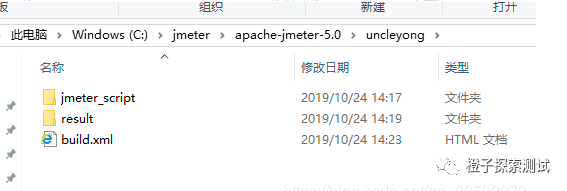
3、build.xml文件更改如下

<?xml version="1.0" encoding="utf-8"?>
<!--
* @QQ交流群 : 652122175
-->
<!-- 名称 -->
<project name="uncleyong_jmeter_test" default="all" basedir=".">
<tstamp>
<format property="time" pattern="yyyyMMdd_hhmm" />
</tstamp>
<!-- 需要改成自己本地的 Jmeter 目录-->
<property name="jmeter.home" value="C:jmeterapache-jmeter-5.0" />
<!-- jmeter生成jtl格式的结果报告的路径-->
<property name="jmeter.result.jtl.dir" value="C:jmeterapache-jmeter-5.0uncleyong
esultjtl" />
<!-- jmeter生成html格式的结果报告的路径-->
<property name="jmeter.result.html.dir" value="C:jmeterapache-jmeter-5.0uncleyong
esulthtml" />
<!-- 生成的报告的前缀 -->
<property name="ReportName" value="result_" />
<property name="jmeter.result.jtlName" value="${jmeter.result.jtl.dir}/${ReportName}${time}.jtl" />
<property name="jmeter.result.htmlName" value="${jmeter.result.html.dir}/${ReportName}${time}.html" />
<!-- 电脑地址 -->
<property name="ComputerName" value="uncleyong" />
<target name="all">
<antcall target="test" />
<antcall target="report" />
</target>
<target name="test">
<taskdef name="jmeter" classname="org.programmerplanet.ant.taskdefs.jmeter.JMeterTask" />
<jmeter jmeterhome="${jmeter.home}" resultlog="${jmeter.result.jtlName}">
<!-- 声明要运行的脚本。"*.jmx"指包含此目录下的所有jmeter脚本 -->
<testplans dir="C:jmeterapache-jmeter-5.0uncleyongjmeter_script" includes="*.jmx" />
<property name="jmeter.save.saveservice.output_format" value="xml"/>
</jmeter>
</target>
<path id="xslt.classpath">
<fileset dir="${jmeter.home}/lib" includes="xalan*.jar"/>
<fileset dir="${jmeter.home}/lib" includes="serializer*.jar"/>
</path>
<target name="report">
<tstamp><format property="report.datestamp" pattern="yyyy/MM/dd HH:mm"/></tstamp>
<xslt classpathref="xslt.classpath" force="true" in="${jmeter.result.jtlName}" out="${jmeter.result.htmlName}" style="${jmeter.home}/extras/jmeter-results-detail-report_21.xsl"
>
<param name="dateReport" expression="${report.datestamp}"/>
</xslt>
<copy todir="${jmeter.result.html.dir}">
<fileset dir="${jmeter.home}/extras">
<include name="collapse.png" 
